Você pode usar o VMware Cloud Director Service Provider Admin Portal para atribuir monitores de integridade personalizados a pools. Os monitores de integridade monitoram os membros do pool em determinados intervalos, verificam sua integridade e fornecem informações gerais de integridade do pool.
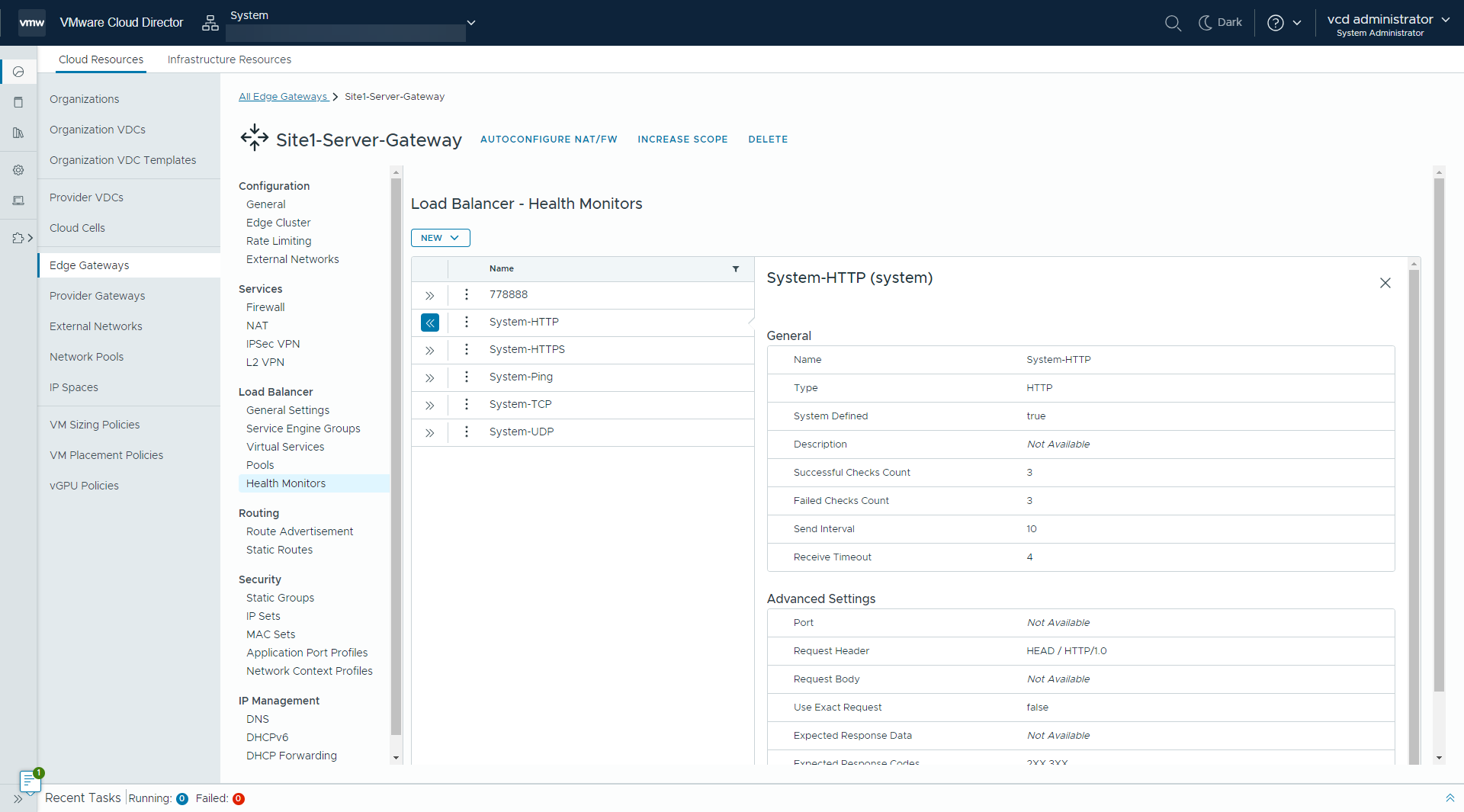
Por padrão, o VMware Cloud Director tem cinco monitores de integridade do sistema. Você pode atribuir os monitores de integridade do sistema a pools, mas não pode editar ou excluir os monitores do sistema.
| Monitor do sistema | Descrição |
|---|---|
| System-HTTP | Uma solicitação HTTP e uma resposta são usadas para validar a integridade. |
| System-HTTPS | Usado em servidores da Web criptografados por HTTPS para validar a integridade. |
| System-TCP | Uma conexão TCP é usada para validar a integridade. |
| System-UDP | Um datagrama UDP é usado para validar a integridade. |
| System-PING | Um ping ICMP é usado para validar a integridade. |
Os monitores de integridade personalizados que você cria no VMware Cloud Director aparecem com o escopo do Tenant. Você pode criar editar, excluir e atribuir tais monitores aos pools. Os monitores de integridade criados externamente do NSX Advanced Load Balancer aparecem com o escopo do Provider. Os monitores de integridade padrão que o NSX Advanced Load Balancer cria e gerencia aparecem com o escopo do System. Não é possível editar ou excluir monitores com os escopos do Provider e System.
Pré-requisitos
-
Verificar se você está conectado como administrador da organização.
- Verifique se o administrador do sistema ativou o balanceamento de carga no edge gateway do NSX.
- Verifique se sua implantação tem pelo menos um pool de servidor do balanceador de carga. Consulte Adicionar um pool de servidores do balanceador de carga no VMware Cloud Director Tenant Portal.
Procedimento
O que Fazer Depois
- Para ver as configurações gerais e avançadas de um monitor, expanda a exibição do monitor de integridade.
- Para editar um monitor de integridade, clique nas reticências verticais (
 ) ao lado do nome do monitor e clique em Editar. Não é possível editar a porta personalizada.
) ao lado do nome do monitor e clique em Editar. Não é possível editar a porta personalizada.